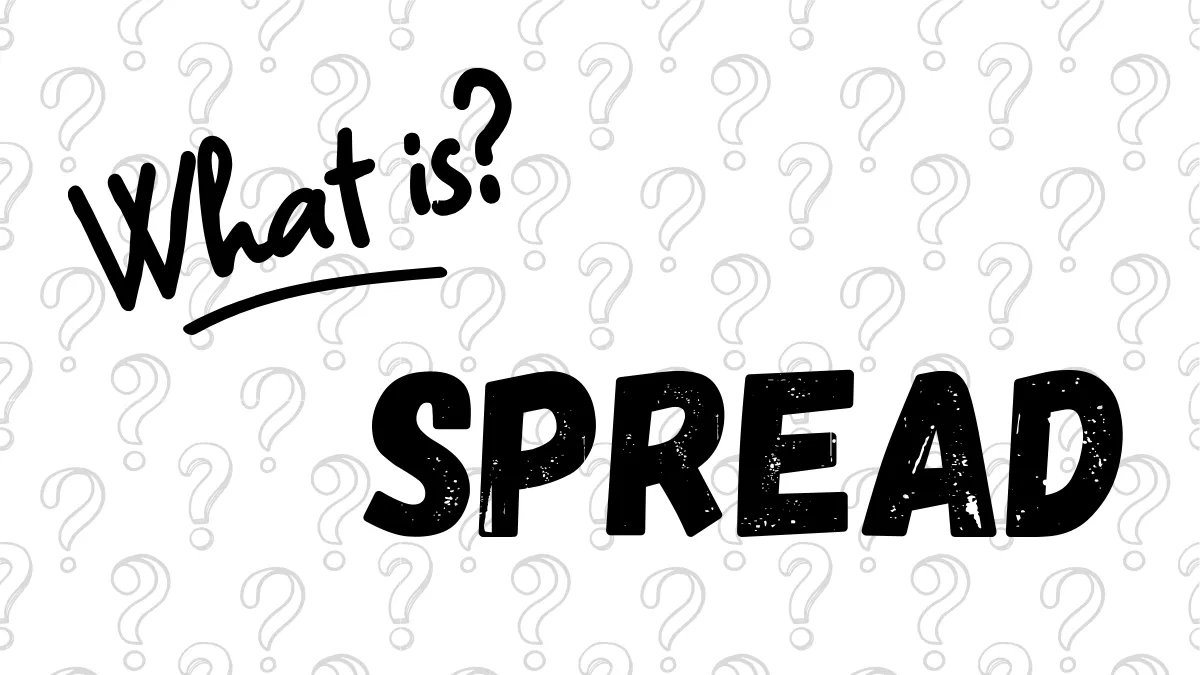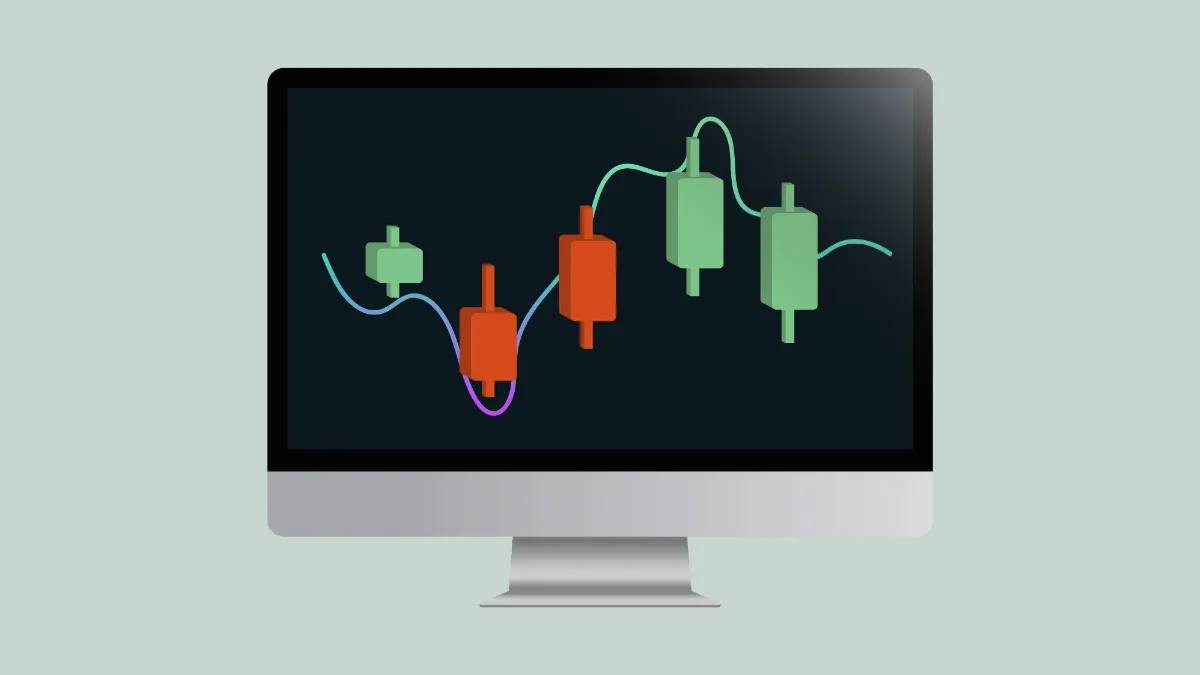När du har installerat MT4 för PC (PC)-programvaran är det första du behöver göra att logga in på ditt handelskonto.
Men nästan alla nya användare stöter på sin första frustration här: efter att ivrigt ha angett sina kontouppgifter visar programvarans nedre högra hörn obarmhärtigt "Fel konto" eller "Ingen uppkoppling".
Var lugn, i 99 % av fallen är detta inte ett problem med ditt konto. Det beror på att du valde fel, eller missade, en avgörande information när du loggade in – "Server".
Denna guide kommer specifikt att vägleda dig, steg-för-steg, genom MT4 PC-inloggningsprocessen och lösa det vanligaste "servern hittades inte"-problemet.
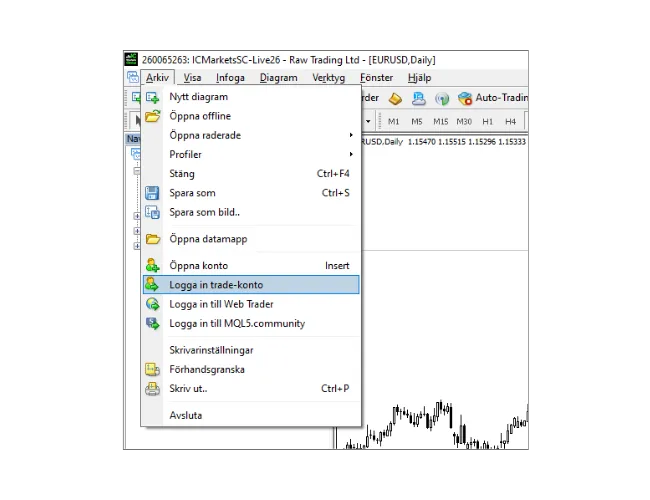
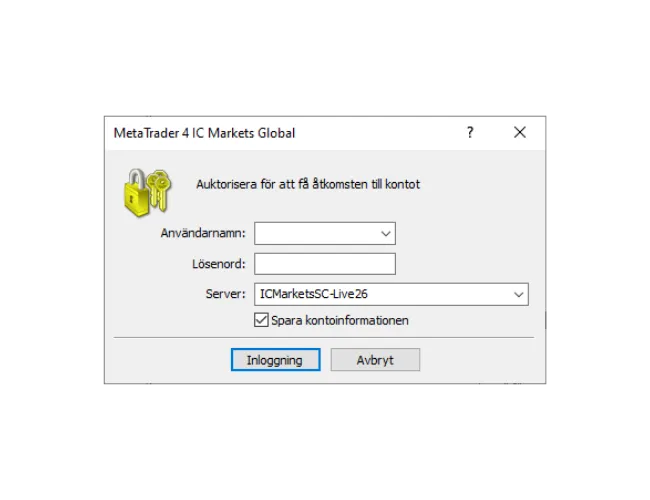 När du har fyllt i allt och klickat på "Inloggning", om allt är korrekt, kommer du att se anslutningsstatusen i nedre högra hörnet bli grön och visa en anslutningshastighet i realtid, som "10/2 kb".
När du har fyllt i allt och klickat på "Inloggning", om allt är korrekt, kommer du att se anslutningsstatusen i nedre högra hörnet bli grön och visa en anslutningshastighet i realtid, som "10/2 kb".

Att manuellt skriva in servernamnet i "Inloggning"-fönstret fungerar inte. Du måste tvinga MT4 att "hämta" den senaste listan. Denna åtgärd måste göras via "Navigatör"-panelen.
Kontrollera först den vänstra sidan av ditt MT4-gränssnitt. Ser du ett fönster som visar din kontolista?
Om du redan ser det, hoppa direkt till "Steg 2" nedan.
Om du inte ser det (du kanske har stängt det av misstag), är det bästa sättet att öppna det:
Klicka på "Visa" i MT4-huvudmenyn, och i rullgardinsmenyn, klicka på "Navigatör". (Du kan också använda snabbtangenten Ctrl + N)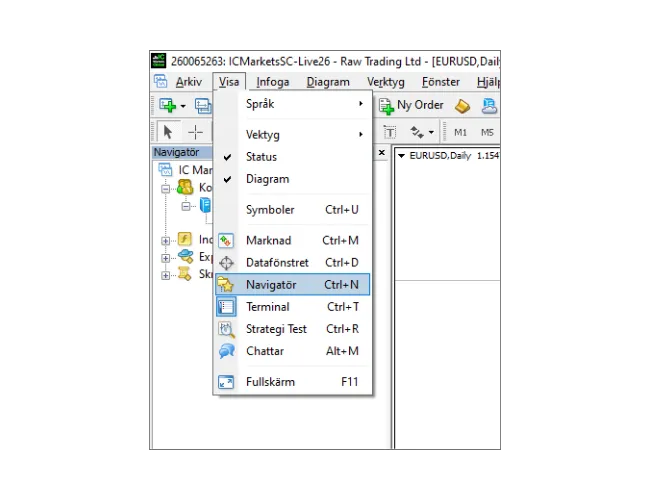
I panelen, hitta "Konto"-objektet och högerklicka på det.
I popup-menyn, välj "Öppna konto".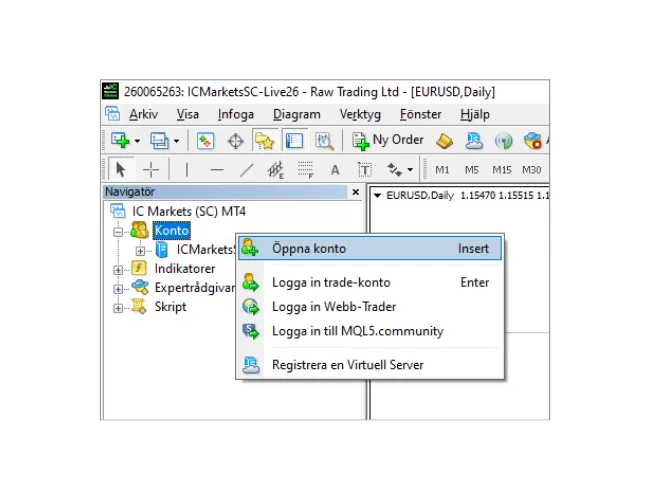 Detta öppnar ett "Öppna ett konto"-fönster med en serverlista. Längst ner hittar du den gröna '+'-ikonen och inmatningsrutan "lägg till ny mäklare".
Detta öppnar ett "Öppna ett konto"-fönster med en serverlista. Längst ner hittar du den gröna '+'-ikonen och inmatningsrutan "lägg till ny mäklare".
Här, skriv in din mäklares företagsnamn manuellt, tryck sedan på Enter-tangenten eller klicka på "Scanna".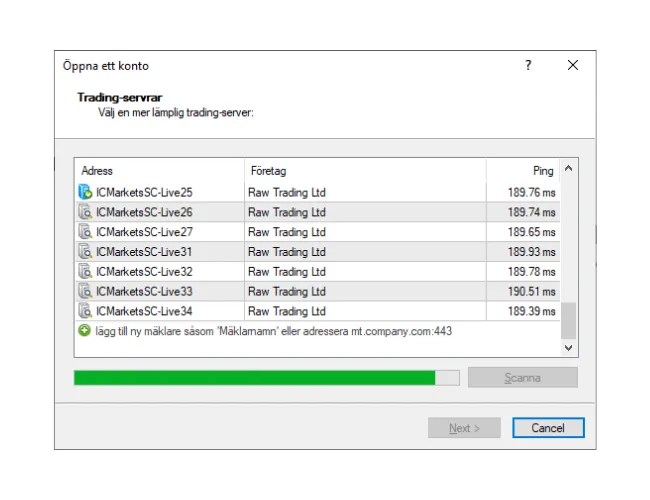 MT4 kommer att börja skanna. Efter några sekunder kommer alla din mäklares servrar (både Live och Demo) att ha hämtats.
MT4 kommer att börja skanna. Efter några sekunder kommer alla din mäklares servrar (både Live och Demo) att ha hämtats.
Stäng nu detta "Öppna ett konto"-fönster, gå tillbaka till Steg 1 i inloggningsprocessen (Arkiv → Logga in trade-konto), och du kommer att bli glatt överraskad över att din server nu finns i rullgardinslistan.
1. Lösenordsförvirring (Vanligast):
Du har troligen råkat kopiera och klistra in "investerarens lösenord (read only)".
Påminnelse: När du loggar in med "investerarlösenordet", kommer MT4 inte att visa "Fel konto". Det kommer att "logga in framgångsrikt"! Du kommer att se kurser och ditt saldo. Men när du försöker lägga en order kommer alla handelsknappar att vara gråmarkerade och oklickbara.
Slutsats: Om du kan logga in men inte kan handla, använder du fel (investerar) lösenord. Om det visar "Fel konto", beror det 100 % på att ditt huvudlösenord var felstavat, eller att du kopierade ett extra mellanslag.
2. Kontotypsförvirring (Näst vanligast):
Ditt e-postmeddelande om kontoöppning kommer alltid att specificera om ditt konto är "Live" eller "Demo".
Påminnelse: Ditt "Live-konto (t.ex. 12345)" finns bara på "Live-servern (t.ex. Broker-Live-03)".
Om du försöker logga in med konto 12345 men väljer "Demo-servern (t.ex. Broker-Demo)", har den servern inga uppgifter om dig, så den kommer naturligtvis att rapportera "Fel konto".
Slutsats: Kontrollera din e-post noggrant. Se till att din "Kontotyp" och "Servertyp" matchar perfekt.
Men nästan alla nya användare stöter på sin första frustration här: efter att ivrigt ha angett sina kontouppgifter visar programvarans nedre högra hörn obarmhärtigt "Fel konto" eller "Ingen uppkoppling".
Var lugn, i 99 % av fallen är detta inte ett problem med ditt konto. Det beror på att du valde fel, eller missade, en avgörande information när du loggade in – "Server".
Denna guide kommer specifikt att vägleda dig, steg-för-steg, genom MT4 PC-inloggningsprocessen och lösa det vanligaste "servern hittades inte"-problemet.
MT4 PC Inloggningsprocess
Steg 1: Öppna Inloggningsfönstret
Först, öppna din MT4 PC-programvara. Klicka på "Arkiv" i huvudmenyn uppe till vänster. I rullgardinsmenyn som visas, välj "Logga in trade-konto".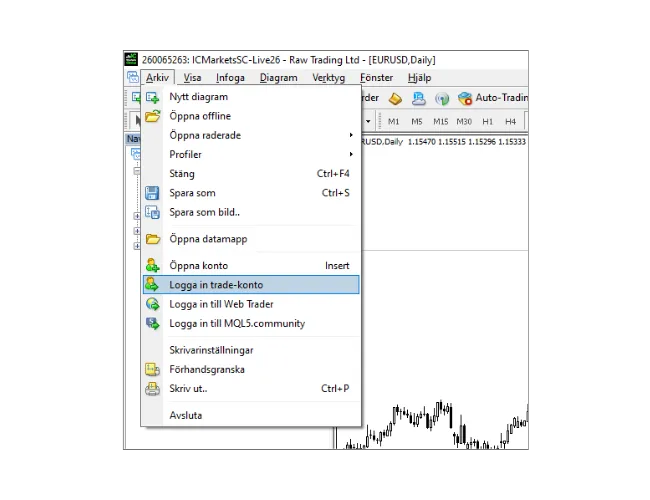
Steg 2: Fyll i din Inloggningsinformation
När du har klickat kommer ett inloggningsfönster att dyka upp. Fyll i följande i ordning:- Användarnamn: Ditt handelskontonummer.
- Lösenord: Ditt "huvudlösenordet".
- Server: Klicka på rullgardinsmenyn och leta noggrant efter servernamnet som exakt matchar det i ditt e-postmeddelande.
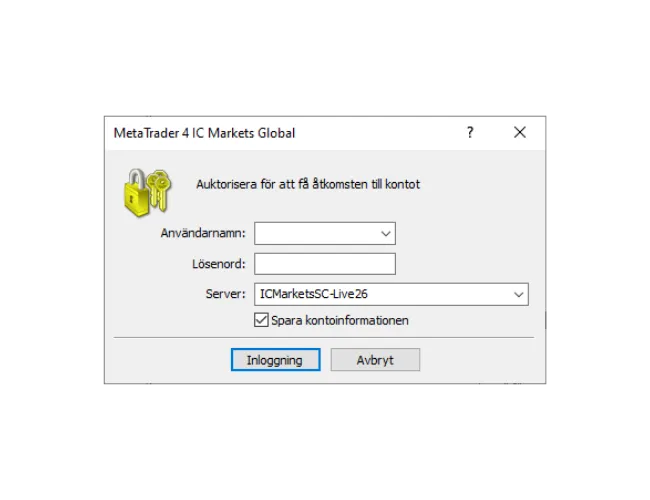 När du har fyllt i allt och klickat på "Inloggning", om allt är korrekt, kommer du att se anslutningsstatusen i nedre högra hörnet bli grön och visa en anslutningshastighet i realtid, som "10/2 kb".
När du har fyllt i allt och klickat på "Inloggning", om allt är korrekt, kommer du att se anslutningsstatusen i nedre högra hörnet bli grön och visa en anslutningshastighet i realtid, som "10/2 kb".

Felsökning vid Inloggningsproblem
Om du har fastnat, särskilt om du ser "Fel konto", drabbas inte av panik. Baserat på Mr.Forex erfarenhet är problemet 100 % något av följande.Scenario A: "Min server finns inte i rullgardinslistan!"
Detta är det vanligaste stället att fastna på PC-versionen. Många användare tror att programvaran är trasig, men det är bara det att MT4 inte har "live-uppdaterat" din mäklares fullständiga serverlista.Att manuellt skriva in servernamnet i "Inloggning"-fönstret fungerar inte. Du måste tvinga MT4 att "hämta" den senaste listan. Denna åtgärd måste göras via "Navigatör"-panelen.
Steg 1: Hur öppnar man "Navigatör"-panelen?
Innan vi kan skanna efter servrar måste du se till att "Navigatör"-panelen är öppen.Kontrollera först den vänstra sidan av ditt MT4-gränssnitt. Ser du ett fönster som visar din kontolista?
Om du redan ser det, hoppa direkt till "Steg 2" nedan.
Om du inte ser det (du kanske har stängt det av misstag), är det bästa sättet att öppna det:
Klicka på "Visa" i MT4-huvudmenyn, och i rullgardinsmenyn, klicka på "Navigatör". (Du kan också använda snabbtangenten Ctrl + N)
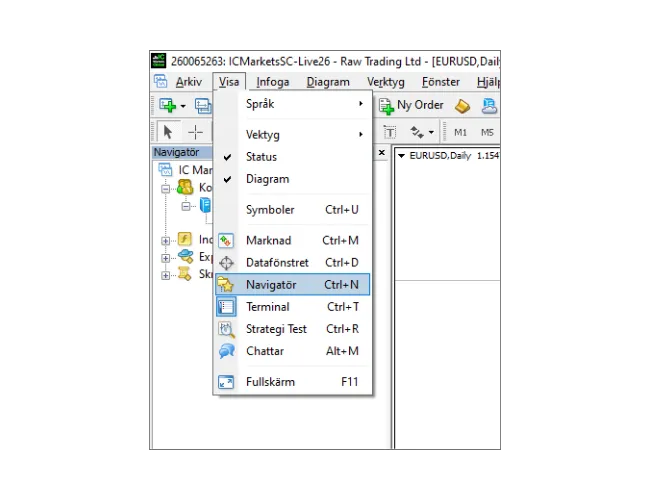
Steg 2: Börja skanna efter nya servrar
Nu bör din "Navigatör"-panel vara synlig.I panelen, hitta "Konto"-objektet och högerklicka på det.
I popup-menyn, välj "Öppna konto".
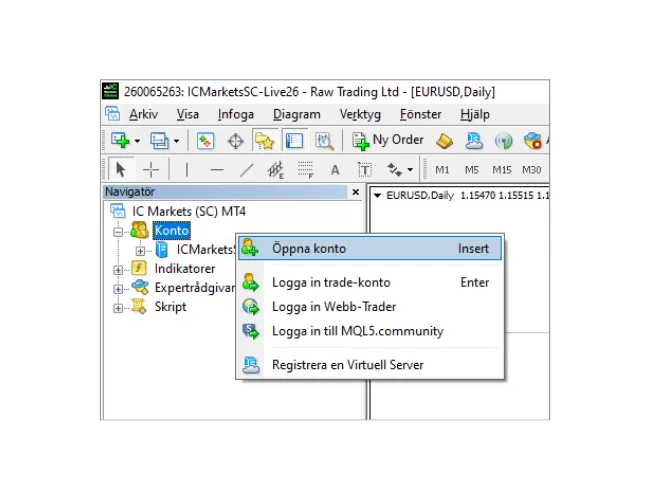 Detta öppnar ett "Öppna ett konto"-fönster med en serverlista. Längst ner hittar du den gröna '+'-ikonen och inmatningsrutan "lägg till ny mäklare".
Detta öppnar ett "Öppna ett konto"-fönster med en serverlista. Längst ner hittar du den gröna '+'-ikonen och inmatningsrutan "lägg till ny mäklare".Här, skriv in din mäklares företagsnamn manuellt, tryck sedan på Enter-tangenten eller klicka på "Scanna".
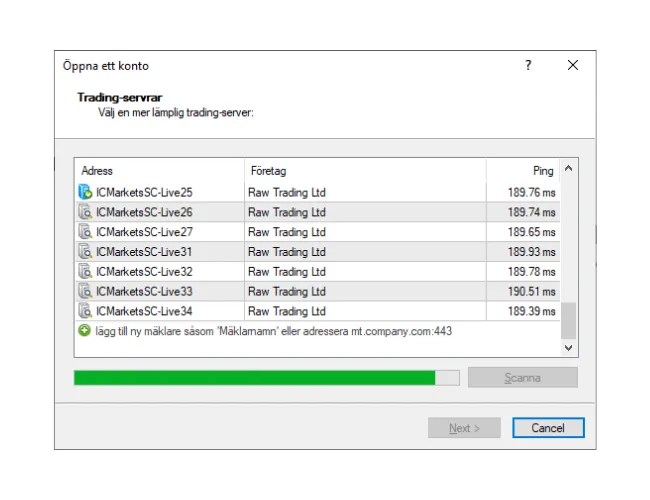 MT4 kommer att börja skanna. Efter några sekunder kommer alla din mäklares servrar (både Live och Demo) att ha hämtats.
MT4 kommer att börja skanna. Efter några sekunder kommer alla din mäklares servrar (både Live och Demo) att ha hämtats.Stäng nu detta "Öppna ett konto"-fönster, gå tillbaka till Steg 1 i inloggningsprocessen (Arkiv → Logga in trade-konto), och du kommer att bli glatt överraskad över att din server nu finns i rullgardinslistan.
Scenario B: "Jag är säker på att servern är korrekt, men det står fortfarande 'Fel konto'!"
Enligt min erfarenhet orsakas 99 % av detta av "felaktig information".1. Lösenordsförvirring (Vanligast):
Du har troligen råkat kopiera och klistra in "investerarens lösenord (read only)".
Påminnelse: När du loggar in med "investerarlösenordet", kommer MT4 inte att visa "Fel konto". Det kommer att "logga in framgångsrikt"! Du kommer att se kurser och ditt saldo. Men när du försöker lägga en order kommer alla handelsknappar att vara gråmarkerade och oklickbara.
Slutsats: Om du kan logga in men inte kan handla, använder du fel (investerar) lösenord. Om det visar "Fel konto", beror det 100 % på att ditt huvudlösenord var felstavat, eller att du kopierade ett extra mellanslag.
2. Kontotypsförvirring (Näst vanligast):
Ditt e-postmeddelande om kontoöppning kommer alltid att specificera om ditt konto är "Live" eller "Demo".
Påminnelse: Ditt "Live-konto (t.ex. 12345)" finns bara på "Live-servern (t.ex. Broker-Live-03)".
Om du försöker logga in med konto 12345 men väljer "Demo-servern (t.ex. Broker-Demo)", har den servern inga uppgifter om dig, så den kommer naturligtvis att rapportera "Fel konto".
Slutsats: Kontrollera din e-post noggrant. Se till att din "Kontotyp" och "Servertyp" matchar perfekt.
Slutsats
Att misslyckas med att logga in på MT4 PC är nästan aldrig ett stort problem. Så länge du har tålamod och noggrant kontrollerar ditt konto-e-postmeddelande, och ser till att informationen "Användarnamn", "Lösenord" (huvudlösenordet) och "Server" är 100 % identisk. Om du stöter på problemet att servern inte finns i listan, följ bara felsökningsstegen i den här artikeln, så löser du det smidigt.Hej, vi är Mr.Forex forskningsteam
Trading kräver inte bara rätt inställning, utan också användbara verktyg och insikter.Här fokuserar vi på recensioner av globala mäklare, inställning av handelssystem (MT4 / MT5, EA, VPS) och grundläggande Forex-handel.
Vi lär dig personligen att behärska finansmarknadernas "bruksanvisning" och bygga en professionell handelsmiljö från grunden.
Om du vill gå från teori till praktik:
- Hjälp till att dela denna artikel så att fler traders ser sanningen.
- Läs fler artiklar om Mäklartester och Forex-utbildning.